Какие видео разрешено скачивать с YouTube
По умолчанию скачивание любых видеороликов из Ютуб является нарушением закона об авторском праве. У любого ролика на платформе есть свои авторы, и по закону никто не может копировать и распространять видео без их согласия.
Исключение составляют материалы, распространяемые по свободной лицензии Creative Commons CC и CC BY. Видеоролики с такой пометкой означают, что владелец сохраняет авторские права, но дал разрешение на воспроизведение и/или распространение своих видео.
Способы скачать видео с YouTube на компьютер и телефон
Для скачивания видео с YouTube сегодня существует множество способов. С этой задачей превосходно справляются не только специализированные программы, но и всевозможные онлайн-сервисы, не требующие установки. Расскажем про самые популярные из них.
1. С помощью комбинации букв SS
Необычный способ скачать клип из Ютуб на свое устройство предоставляет сайт Savefrom.net.
Находясь на странице с роликом, установите курсор в начало адресной строки и введите буквы SS между префиксом WWW и адресом youtube.com, а затем нажмите Enter.
Получить ссылку в приложении YouTube на мобильном устройстве можно через кнопку «Поделиться», которая есть под каждым роликом. После этого ее также необходимо вставить в адресную строку любого мобильного браузера, при необходимости убрать букву «m» с точкой, подставив на ее место две буквы «S», а затем нажать кнопку «Перейти» на клавиатуре смартфона.
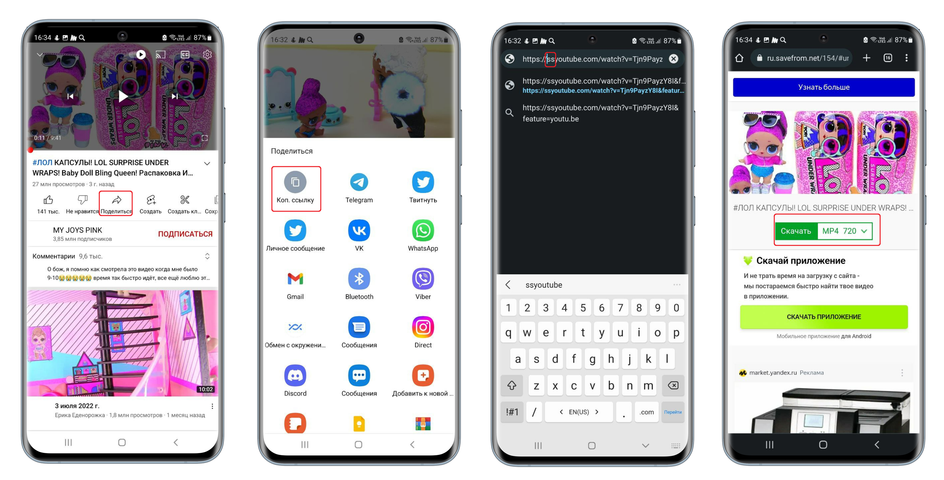
После этого вас перекинет на страницу скачивания выбранного ролика с сервиса ru.savefrom.net. Пролистайте страницу немного вниз и нажмите «Скачать без установки». Выберите требуемое качество видео и нажмите «Скачать».
Преимущества данного способа неоспоримы, ведь для скачивания роликов вам не придется устанавливать никакие специальные утилиты, а для загрузки подойдет любое устройство и операционная система.
2. С помощью онлайн‑сервисов
Этот способ также не требует от пользователя установки дополнительных программ или плагинов, поэтому подойдет практически для любого устройства. Правда, есть и недостатки. Все подобные сервисы бесплатны, поэтому, как правило, содержат много рекламы. А «яблочников» поджидает еще одна неприятность. Для скачивания этим способом им следует выбирать браузер Safari, так как другие браузеры просто не позволяют скачивать видео на свои устройства.
Популярные онлайн сервисы:
Любой из представленных сервисов поддерживает множество форматов и позволяет выбрать хорошее качество для загрузки, вплоть до разрешения 4К.
Чтобы загрузить понравившееся видео из YouTube на свое устройство, необходимо скопировать ссылку на ролик и вставить ее в соответствующее поле выбранного онлайн-сервиса. После этого вам останется выбрать подходящее качество и формат, а затем нажать кнопку загрузки.
Покажем, как это работает, на примере популярного загрузчика x2 download:
- Копируем ссылку на понравившийся ролик в YouTube. Для этого под выбранным видео нажмите кнопку «Поделиться», либо скопируйте ссылку прямо из адресной строки открытого в браузере YouTube.
- Переходим на сайт-загрузчик, вставляем ссылку в специальное поле и жмем «Получить ссылку видео».
- После этого кликаем на маленькую стрелочку рядом с роликом, чтобы выбрать требуемое качество, а затем жмем кнопку «Get link».
- Ждем несколько секунд, пока завершится преобразование. После этого нажимаем «Скачать».
- По умолчанию ролик будет загружен на ваше устройство в папку «Загрузки».
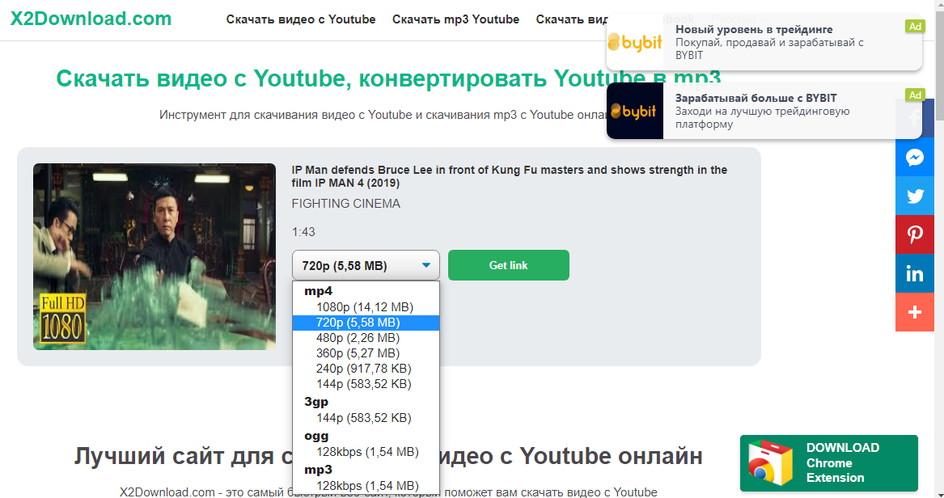
3. С помощью сторонних программ
Скачать видео на компьютер или ноутбук из YouTube можно с помощью специальных программ. Одна из таких 4K Video Downloader. Программа позволяет загружать ролики и аудиозаписи практически со всех популярных видеосервисов в один клик, а специальный умный режим не требует каждый раз настраивать необходимые параметры (язык субтитров, качество видео и формат). Достаточно один раз применить настройки, чтобы они учитывались в будущем.
Среди доступных и полезных функций программы стоит выделить:
- Скачивание субтитров
- Создание анимаций
- Поддержка загрузки видео в разрешении до 8К
- Скачивание целых плейлистов одним потоком
- Загрузка заблокированного контента
- Автоматическое скачивание нового контента с YouTube каналов
- Доступ к своим подпискам из приложения
Для загрузки видео достаточно скопировать ссылку на видеоролик и, открыв программу 4K Video Downloader, нажать кнопку «Вставить» на панели управления.
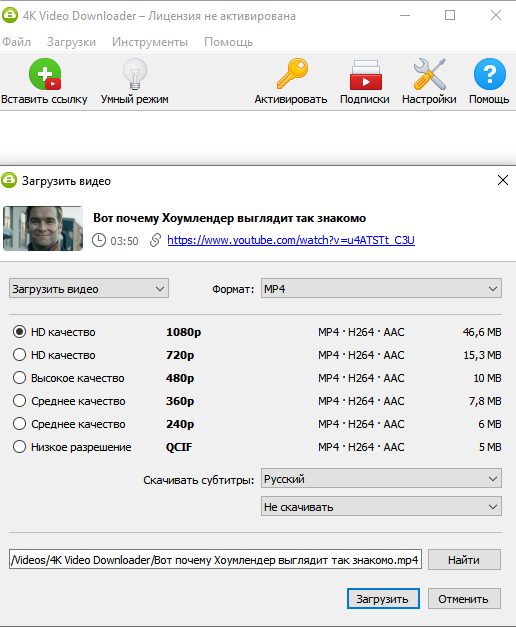
Программа имеет 30-дневный пробный период, после истечения которого за столь широкий функционал предлагается оформить пожизненную лицензию от 999 до 4000 рублей.
4. С помощью Telegram
Скачать видео из Ютуб на свое устройство можно и с помощью Telegram ботов. Как правило, помимо YouTube, боты умеют скачивать видео с других популярных площадок, включая многие соцсети и онлайн-сервисы.
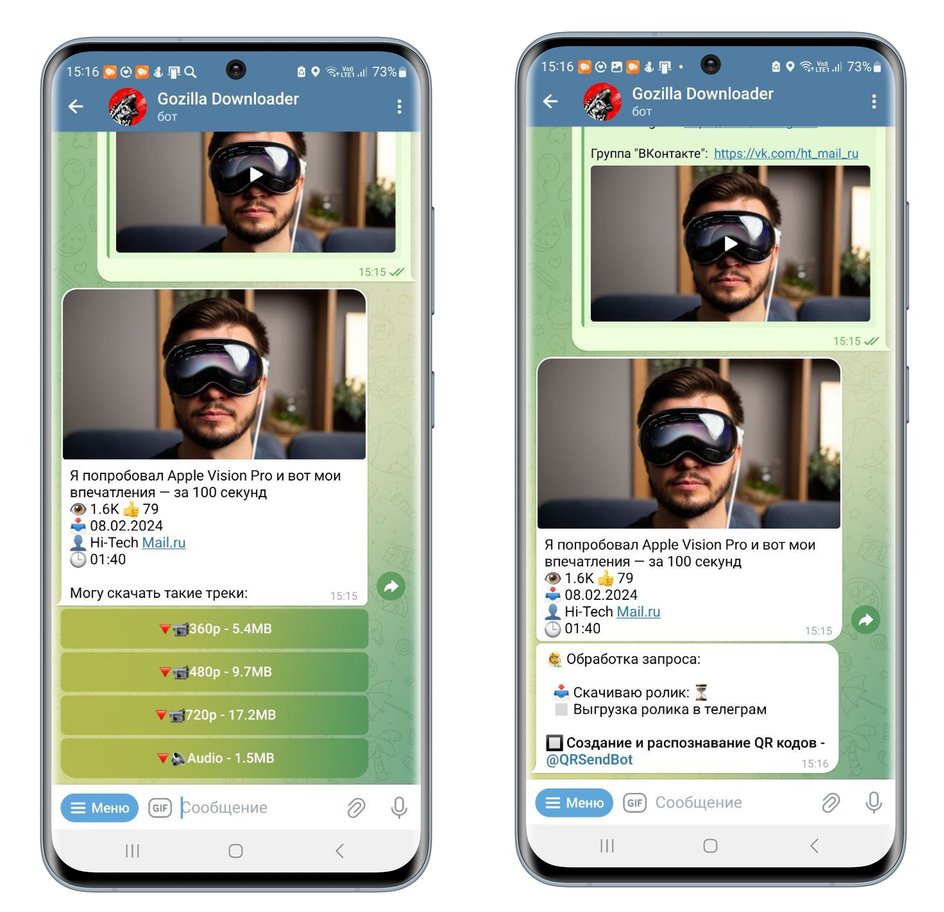
Для загрузки ролика с помощью Telegram бота:
- Откройте диалог с ботом.
- Поделитесь с ним ссылкой на видео и дождитесь, когда бот пришлет в ответ ссылку для скачивания.
- Выберите формат и сохраните полученный файл в папку на своем устройстве под произвольным именем.
5. С помощью расширений для браузера
По понятным причинам, найти расширение для скачивания роликов с YouTube в официальном магазине Google Chrome сегодня практически невозможно. Разработчики активно противодействуют появлению подобных плагинов. Но хорошая новость состоит в том, что вы можете скачать их из других источников.
Расширение Foxified поддерживает большинство современных браузеров и позволяет загружать ролики с YouTube на свой компьютер в автономном режиме.
После установки расширения под каждым роликом появляется специальная панель, с помощью которой можно гибко управлять просмотром: скачивать ролики, конвертировать их в mp3, делать скриншоты, нарезать шорты на мемы, включать темный режим и режим просмотра кино, включать плавающий режим плеера и многое другое.
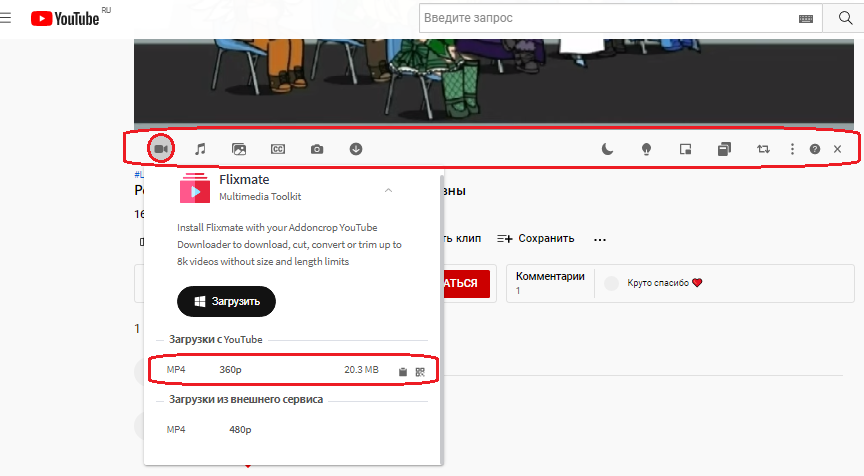
6. С помощью мобильных приложений
Приложение Video Downloader Master на Android поможет скачать видео из большинства популярных социальных сетей всего в несколько кликов. Оно бесплатное, занимает совсем немного места в памяти телефона и работает без регистрации.
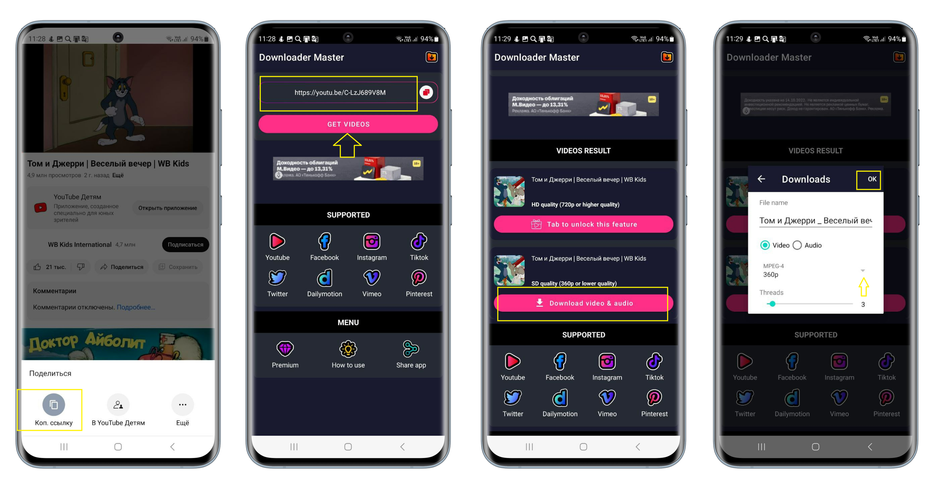
Из приятных дополнений также можно отметить наличие менеджера загрузок, встроенного видеоплеера, а также многопоточную загрузку и возможность перейти в любимые соцсети прямо из приложения. HD качество для скачиваемых роликов, а также полное отсутствие рекламы становится доступно после оплаты подписки Premium.
Для скачивания видео с помощью Video Downloader Master достаточно установить его на смартфон, скопировать ссылку на нужный ролик, вставить ее в приложение, а затем нажать кнопку «Get Videos». Теперь нужно подождать несколько секунд, пока ссылка сформируется, а затем нажать «Download video and audio».
После этого вам останется только выбрать качество и формат, и нажать «Ок».
7. Как скачать видео с YouTube на iPhone или iPad с помощью быстрой команды
Быстро и бесплатно загрузить любой контент из YouTube на свой iPhone можно с помощью инструмента «Быстрые команды» и специального скрипта.
Для этого загрузите скрипт для приложения Быстрые команды и дождитесь его установки. После недолгой настройки и выдачи всех необходимых разрешений, скачивать видеоролики с YouTube можно будет с помощью кнопки «Поделиться» под роликом, выбрав в качестве получателя загрузчик Loader.to.
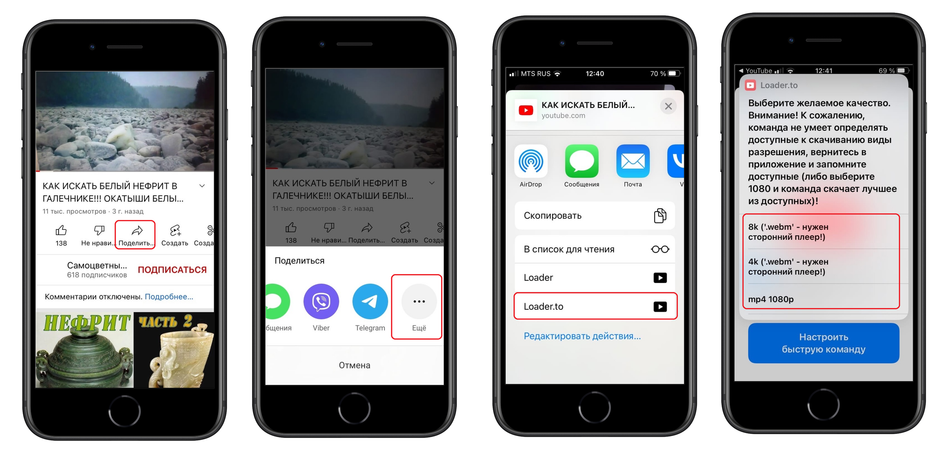
8. С помощью Safari
Если на вашем iPhone установлена iOS 13 или более свежая версия ОС, вам можно скачать видео с помощью браузера Safari. Для этого:
- Скопируйте ссылку на клип, который необходимо загрузить на устройство.
- Откройте приложение Safari и перейдите на один из онлайн-сервисов для скачивания видео, например, этот.
- Вставьте в специальное поле на сайте скопированную ранее ссылку на сайте и нажмите «Скачать» (Download).
- Когда сайт-загрузчик формирует ссылки, выберите нужное вам качество и формат, нажмите кнопку «Download» и загрузите видео на смартфон.
- Откройте папку загрузок, нажав на стрелку в верхнем правом углу.
- Дождитесь окончания загрузки видео и кликнете по готовому файлу один раз.
- Видео откроется во встроенном плеере. Последовательно нажмите на кнопки «Поделиться» → «Сохранить видео».
- Ролик будет сохранен в приложении «Фото».
Если версия вашего iOS ниже 13, скачать видео можно встроенным приложением Documents. Это файловый менеджер для работы с документами, который сделает работу с файлами более органичным и поможет сохранить ролики на iPhone. Приложение включает в себя встроенный веб-браузер, который позволяет работать в режиме защищенного просмотра и может скачать контент из Ютуб в несколько кликов.
Для загрузки с помощью Documents:
- Скопируйте ссылку на выбранное видео из источника.
- Откройте Documents и щелкните по синей кнопке в правом нижнем углу.
- Перейдите в один из онлайн-сервисов из нашего списка, например, сюда или сюда, а затем нажмите «Вставить» (Ctrl+V).
- Дождитесь, пока скачанный клип отобразится в папке «Загрузки» в приложении Documents на вашем iPhone.
После этого вы можете переместить скачанный ролик в галерею вашего смартфона. Для этого нужно нажать на три точки рядом с видео и поочередно отметить пункты «Переместить» → «Фото».
Как сохранить звук видео c YouTube в формате mp3
Что делать, если вам срочно понадобилась аудиозапись, которую пока удалось найти только в YouTube в видеоформате? Например, трогательная сцена из фильма, популярный трек или даже выступление любимого стендап-комика. Конечно, скачать в mp3!
Подобно скачиванию целых видео, сохранить запись в формате mp3 можно как с помощью сторонних программ, так и через специализированные сервисы, расширения для браузера и телеграм-боты. Покажем, как сохранить звук из видео YouTube на примере популярного бота @Gozilla_bot.
Чтобы скачать звук из видео в MP3, нужно совершить всего три действия:
- Скинуть боту ссылку на видео из YouTube.
- Выбрать соответствующий формат.
- Нажать на кнопку загрузки.
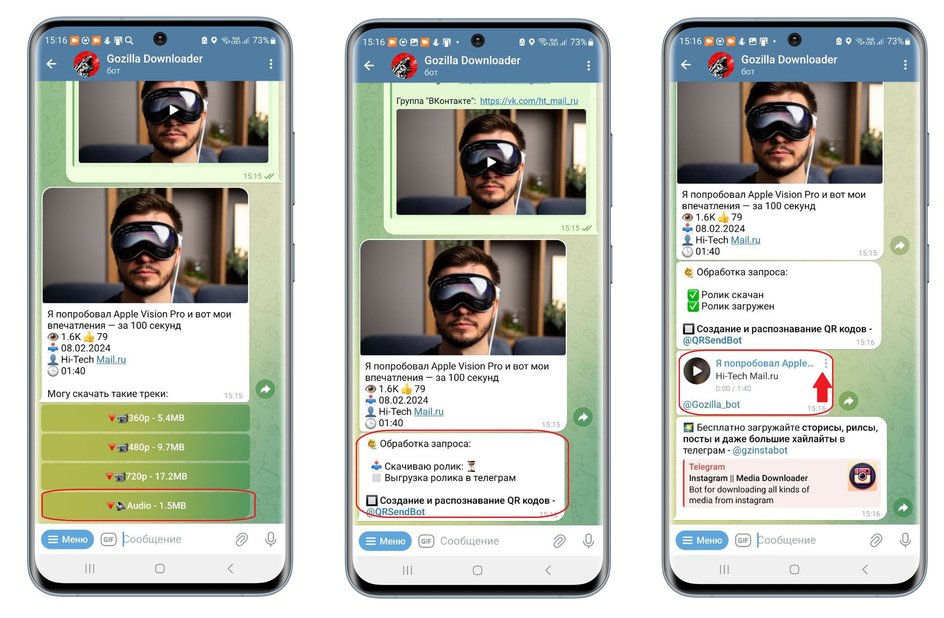
Файл MP3 будет сохранен на вашем устройстве и продублирован в папку с музыкой в Telegram. Чтобы открыть папку с музыкой в Telegram, находясь на главном экране приложения, щелкните по кнопке поиска в верхнем правом углу приложения. Вкладки с медиафайлами отобразятся в верхней части экрана.
Перейти в @Gozilla_bot→
Более подробно о том, как скачать музыку с YouTube, мы писали здесь.
Вопросы и ответы
Ниже ответим на самые частые вопросы, которые возникают при скачивании видео из YouTube, а также те, которые задают сами авторы площадки.
Как защитить от скачивания видео в YouTube?
Защитить свое видео от копирования на площадке можно несколькими способами: с помощью водяных знаков, включением запрета на использование видео на других сайтах, а также с помощью системы Content ID.
Водяные знаки
Водяные знаки, или watermark, можно нанести на видео прямо в процессе монтажа. Несмотря на то, что этот способ не является официальным инструментом защиты видео на YouTube, он отлично подходит для борьбы против цифровых воришек. Тем более что добавить водяной знак совсем несложно, а вот удалить его после скачивания ролика совсем непросто.
Запрет на встраивание
По умолчанию, все видеоролики, загруженные на площадку, можно встраивать на другие сайты. Однако это правило можно изменить. Для этого необходимо установить запрет на использование ролика на других сайтах. Сделать это можно в панели управления к вашему ролику (пункт «Сведения о видео»).
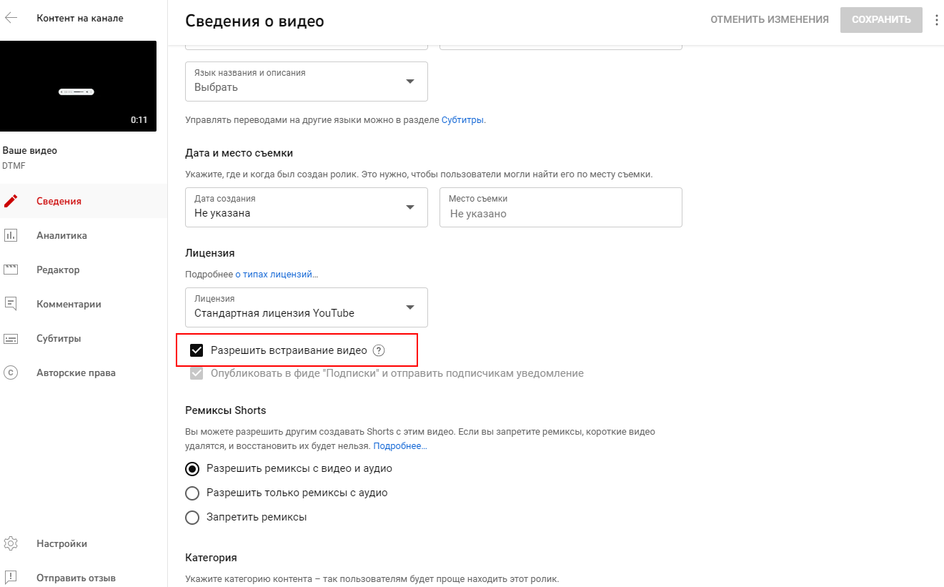
Content ID
Content ID — это автоматизированная система цифровых отпечатков на YouTube, которая вычисляет повторяющийся контент и таким образом защищает авторов от пиратства. С его помощью можно находить, блокировать или просто наблюдать за своими роликами и всегда вовремя узнавать, если их кто-нибудь скопирует.
Учитывайте, что стать партнером программы Content ID может не каждый. Например, сюда точно не попадут авторы, чей контент состоит из мэшапов, видео геймплея или роликов, в которых показаны элементы ПО. Кроме того, канал должен быть хорошо раскрученным, а сами видео должны набирать по меньшей мере десятки тысяч просмотров.
Законно ли скачивать видео из YouTube?
С момента самого появления Youtube его пользователи ищут легальные способы скачивать видео с площадки. Однако главное, о чем следует помнить, — на самом деле таких способов не существует, а любое копирование контента без предварительного согласия сервиса расценивается как нарушение авторских прав.
Исключение из этого правила составляют материалы, распространяемые по свободной лицензии Creative Commons CC и CC BY, а также собственные ролики, которые были опубликованы на ресурсе ранее.
Можно ли скачать видео из YouTube без регистрации?
В основном, чтобы скачать видео с Ютуб, регистрация не требуется. Исключения могут составлять лишь какие-то специализированные программы, требующие приобретения лицензии. В остальных случаях для скачивания ролика достаточно перейти на сайт, сервис или скачать приложение.
В каком формате скачиваются видео из YouTube?
YouTube поддерживает 14 видеоформатов для загрузки роликов на сервис, и по умолчанию любое видео скачается в исходном формате. Однако многие из сервисов и приложений имеют встроенную возможность бесшовного конвертирования видео в другие форматы: MP4, FLV, 3GP, WMV, WEBM, OGG, MP3. Как правило, для этого перед созданием ссылки достаточно выбрать требуемый формат в соответствующем поле или окне.
Зачем вообще скачивать видео из YouTube?
В эпоху повсеместного доступа к высокоскоростному интернету может показаться абсурдной сама идея скачивать ролики из YouTube. Между тем, причин для этого может быть несколько.
Например, многие авторы таким образом создают свой собственный контент: делают нарезки, создают Shorts или используют чужие видео в качестве фона.
А еще скачанные заранее видео выручают при плохом качестве связи, например, в путешествиях. Отправляясь куда-то на поезде или автомобиле, при просмотре YouTube вы часто подолгу ожидаете загрузки, либо довольствуетесь низким качеством видео.
С самолетами и того хуже. Находясь в воздухе, за доступ к Wi-Fi, зачастую, приходится платить как за несколько месяцев домашнего интернета. Заблаговременно скачанные на устройство ролики позволят вам скоротать долгие часы перелета даже в полном отсутствии связи и сэкономить средства.
Кроме того, никто не застрахован от того, что видео, заботливо добавленное вами в плейлист «Смотреть позже», спустя какое-то время окажется удалено или заблокировано. Скачав видео на свое устройство, вы всегда будете уверены, что сможете просмотреть понравившийся ролик когда захотите.





